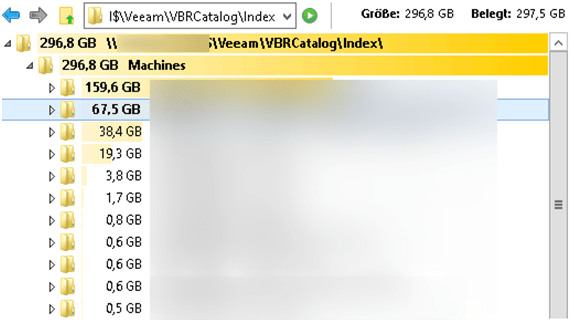Inhaltsverzeichnis
Vor kurzem stellte ich auf dem Veeam Backup & Replication Server fest, dass sich eine Partition mehr und mehr füllte. Mittels dem Tool TreeSize konnte ich dann recht schnell den Ordner VBRCatalog als Grund für den enormen Speicherverbrauch ausmachen. Knapp 300 Gigabyte wurden durch das Verzeichnis verschlungen. Knapp 50% gingen davon sogar auf das Konto einer einzigen VM. Dazu später mehr, zunächst einmal die Frage: Wofür wird das Verzeichnis VBRCatalog überhaupt benötigt?
VBRCatalog: Veeam Backup Catalog indexiert Dateien der Gast-VMs
Veeam Backup & Replication verwendet zur Dateiindexierung der Gast-VMs den Veeam Guest Catalog Dienst. Dieser kann in Deiner Veeam-Umgebung in zwei Ausprägungen auftauchen:
- Der Veeam Guest Catalog Service auf Deinem Backup-Server fungiert als lokaler Katalogdienst. Dieser sammelt Indexdaten von Backupjobs und speichert sich im Verzeichnis VBRCatalog ab. Standardmäßig liegt dieser unter C:\VBRCatalog, falls kein benutzerdefinierter Pfad definiert wurde.
- Auch der Veeam Backup Enterprise Manager greift auf den Veeam Guest Catalog Service als globalen Katalogdienst zurück. Der globale Dienst kommuniziert mit den lokalen Diensten auf den Backup-Servern (sofern mehrere vorhanden sind, ansonsten mit dem lokalen Dienst). Er führt darüber hinaus Tasks wie die Replizierung der lokalen Indexdaten in den globalen Katalog durch oder ermöglicht auch das gezielte Durchsuchen der Dateien in den aktuellen und archivierten Backup der Gast-VMs.
Detaillierte Informationen findest Du im Hilfecenter im Bereich VM Guest File System Indexing.
Aktiviert Du in einem Backup-Job die Option „Enable Guest File System Indexing„, kümmert sich folglich der oben genannte Dienst darum, dass sämtliche Dateien indexiert und für Dich durchsuchbar werden.
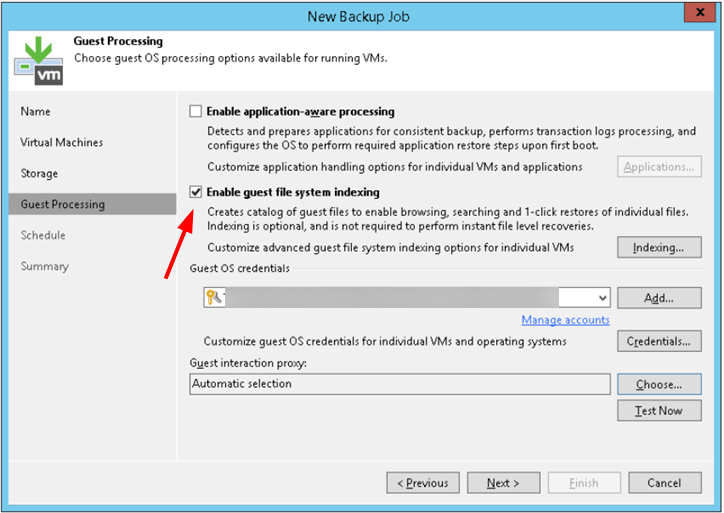
Warum wächst das Verzeichnis so stark an?
Bei virtuellen Maschinen, die eine sehr starke Veränderungsrate auf Dateiebene haben (nebenbei bemerkt: Dies bekommst Du etwa mit dem Report VM Change Rate von Veeam One recht gut heraus), kann der Katalog immens anwachsen. In meinem Fall war die Dateiindexierung bei einem Job aktiviert, der einen DMS-Server sichert. Die Struktur des DMS-Filessystems wirkte sich in diesem Fall extrem negativ auf die Dateiindexierung von Veeam aus. Vielmehr war in diesem Fall entscheidend, dass sie auch komplett überflüssig war. Folglich habe ich die Indexierung in diesem Job zunächst einmal abgeschaltet.
Wie viele Daten bzw. wie lange Veeam die Daten der Indexierung vorhält, hängt außerdem von der so genannten Retention Period ab, die Du etwa im Enterprise Manager unter Settings findest. Standardmäßig ist dieser Zeitraum auf drei Monate eingestellt, man kann diesen auf maximal einen Monat herabsetzen.
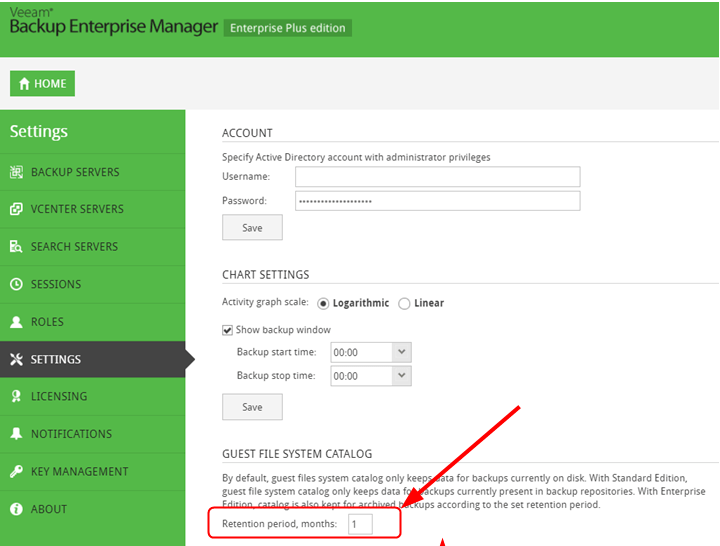
Speicherplatz zurückgewinnen
Alleine das Herabsetzen der Retention Period bzw. das Abschalten der Indexierung der betroffenen Jobs bracht wenig Erfolg, sodass ein weiterer „Kniff“ zum Einsatz kam. Im Verzeichnis \VBRCatalog\Machines findest Du zu jeder virtuellen Maschine, für die ein eigener Index angelegt wurde, einen separaten Ordner. Hier habe ich mir die betroffenen Maschinen-Verzeichnisse herausgesucht und gelöscht. Vor dem Löschen solltest Du aber auf jeden Fall sicherstellen, dass die VM durch keinen Backup-Job mehr indexiert wird.
Knapp 300 GB habe ich nach dem Löschen gewonnen. Warnungen oder Fehler gab es keine in den Logs. Allgemein scheint es so zu sein, dass Veeam schon seit vielen Versionen in diesem Verzeichnis auch gerne mal älteren Müll mit sich rumschleppt. Bei ein paar Megabyte ist dies sicherlich nicht dramatisch, dennoch kann es nicht schaden, sich mal die Timestamps der einzelnen Ordner anzuschauen. In meinem Fall lag hier auch noch der eine oder andere verwaiste Ordner von VMs, die es schon lange nicht mehr gibt…
Fazit
Für mich ergab sich unterm Strich vor allem eine Sache: Besser aufpassen, welche Häkchen man setzt. Beim Erstellen der Backup-Jobs hatte ich die Option der Gäste-Indexierung angehakt, obwohl sie gar nicht notwendig gewesen wäre. Zu allem Überfluss wirkte sich dies dann so negativ aus, dass etliche Gigabyte Speicherplatz verloren gingen. Durch das Ändern der Vorhaltezeiten und einem kleinen manuellen Eingriff konnte ich der Lage aber relativ einfach wieder Herr werden. Künftig werde ich hin und wieder erneut einen Blick in das Verzeichnis werfen und auf verdächtige Zuwächse untersuchen.